最新下载
热门教程
- 1
- 2
- 3
- 4
- 5
- 6
- 7
- 8
- 9
- 10
怎么在word2010文档中插入复选框
时间:2022-06-26 07:01:18 编辑:袖梨 来源:一聚教程网
1.先打开word文件,我们先来打开开发工具,因为我们要用的功能在开发工具中呀,现在“文件”-》“信息”-》“选项”点击进入,如下图所示。

2.在我们进行了word选项对话框会看到有一个“自定义功能区”,将右边的开发工具打上“√”, 如下图所示。
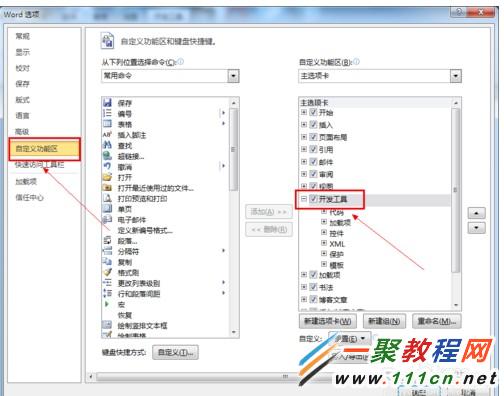
3.现在我们就会在word文档菜单栏发现多了一个开发工具了,我们点击中的“设计模式”将文档变为设计模式状态,文档在设计模式下才能插入、修改复选框等控件。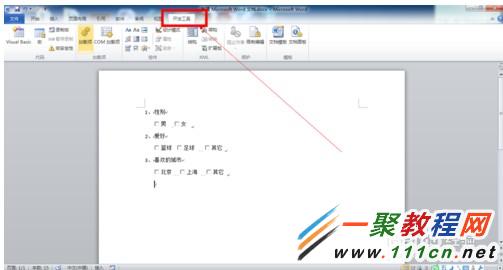
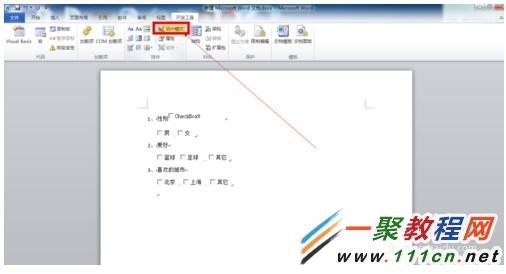
4.现在只要把这此如“复选框”插入到指定位置,
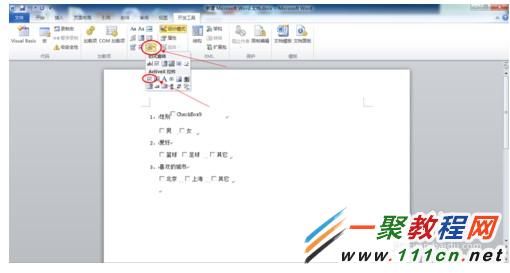
5.如果我们要修改复选框的状态,可以右击 复选框对象--编辑;这时复选框就处于编辑状态,可对复选框的文字进行修改。新建的复选框文字都是CheckBox+数字 如下图所示。
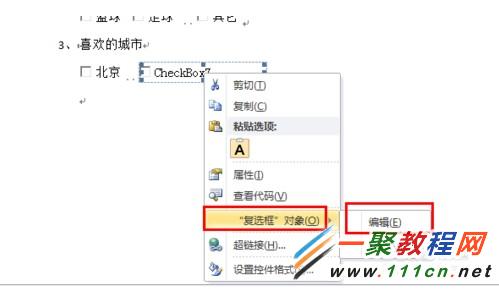
6.如果要删除复选框方法也简单,我们在第3步时进行设计模式转换,,当文档处理设计模式之后我们就可以选中要删除的复选框然后按del键进行删除了。
相关文章
- 俄罗斯搜索引擎yandex最新官网直达入口-俄罗斯搜索引擎yandex稳定备用镜像入口 12-17
- 命运圣契命运回廊65层西风流打法 12-17
- 迅雷浏览器手机版APP下载安装包-迅雷浏览器安卓最新正式版下载 12-17
- 天下万象平民玩家职业选择推荐 12-17
- 哔咔漫画iOS入口极速适配-哔咔漫画iOS入口秒速加载 12-17
- 新三国志曹操传马超无双试炼五通关攻略 12-17














